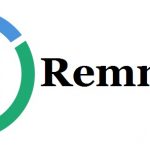Добрый день! Сегодня мы рассмотрим как установить одно из самых популярных средств виртуализации VMWare Player в ОС Ubuntu.
C тем как установить Ubuntu вы можете ознакомиться по данной ссылке.
Шаг 1. Для начала перейдем на официальный сайт VMWare Player и выбираем установку для Linux.
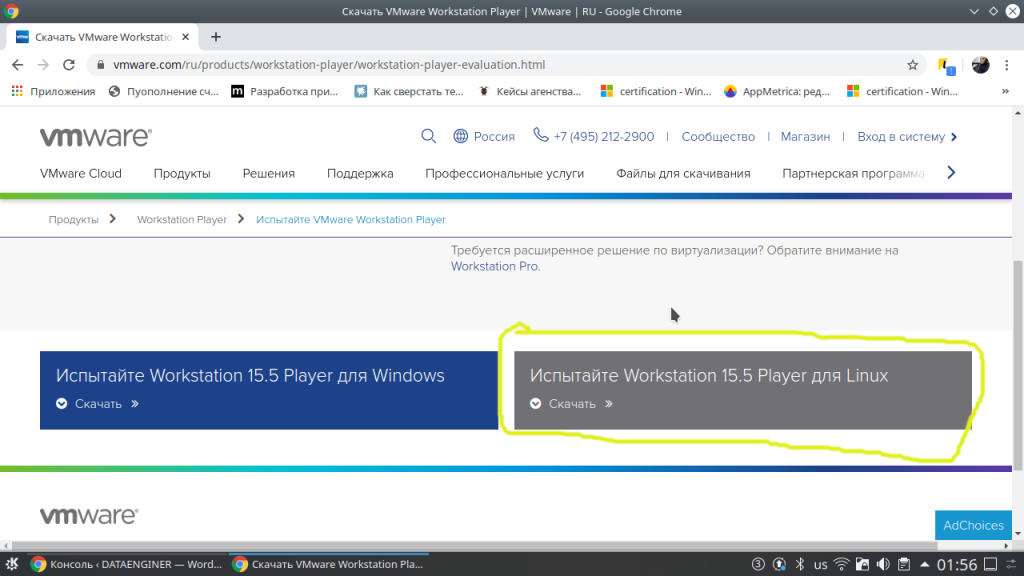
Шаг 2. По окончании загрузки установим необходимые заголовочные файлы ядра для нашей системы для этого откроем консоль и выполним:
sudo apt install build-essential linux-headers-$(uname -r)
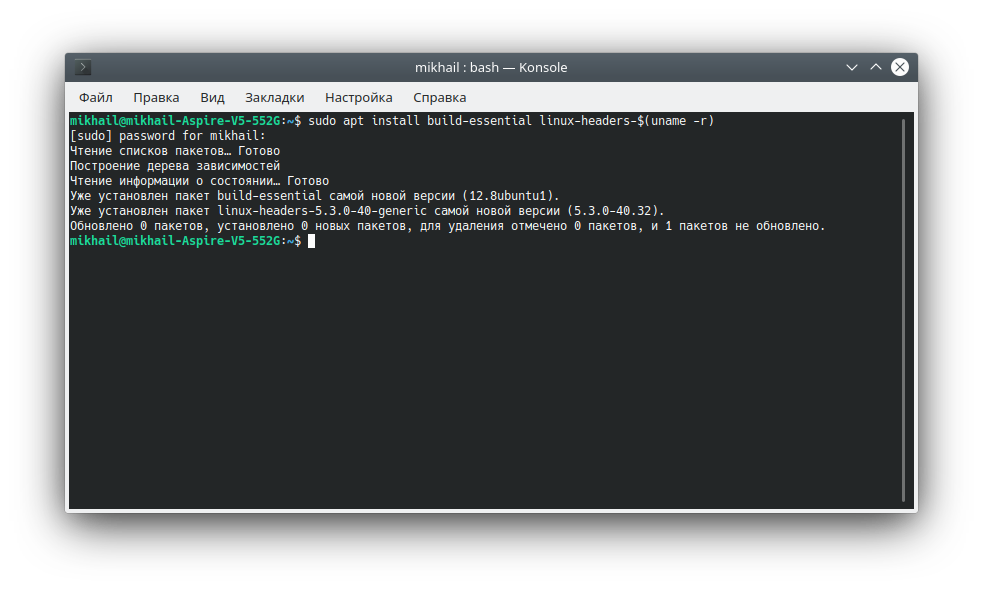
В моем случае заголовки ядра уже установлены.
Шаг 3. После установки зависимостей необходимых для работы VMWare установим сам пакет, для этого сначала сделаем наш установочный файл исполняемым:
sudo chmod +x ~/Downloads/VMware-Player-15.5.1-15018445.x86_64.bundle
Затем запустим установочный пакет:
sudo ~/Downloads/VMware-Player-15.5.1-15018445.x86_64.bundle
Начнется процесс распаковки и копирования файлов.
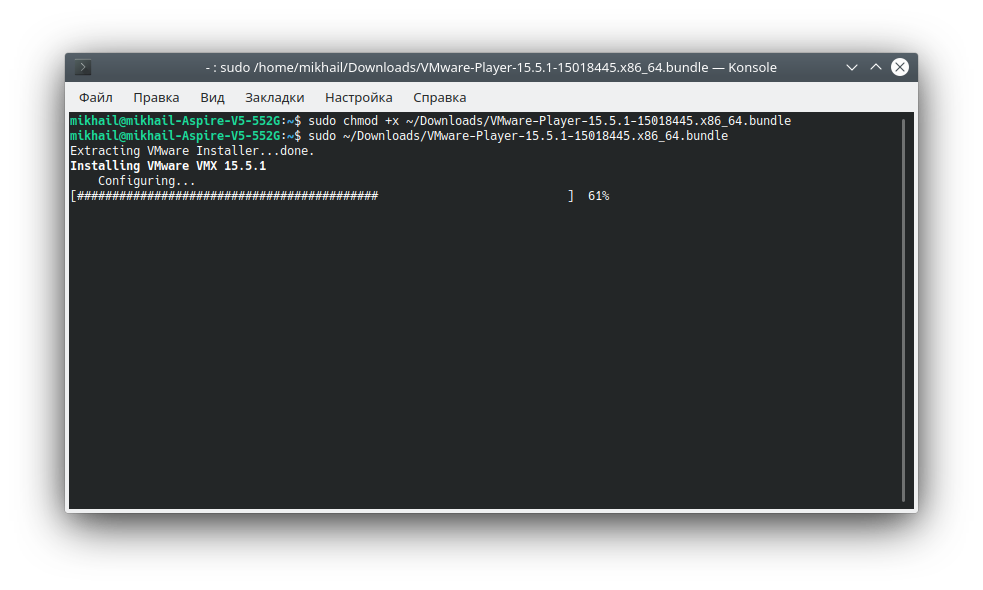
По окончании установки в консоли появится сообщение: Installation was successful.
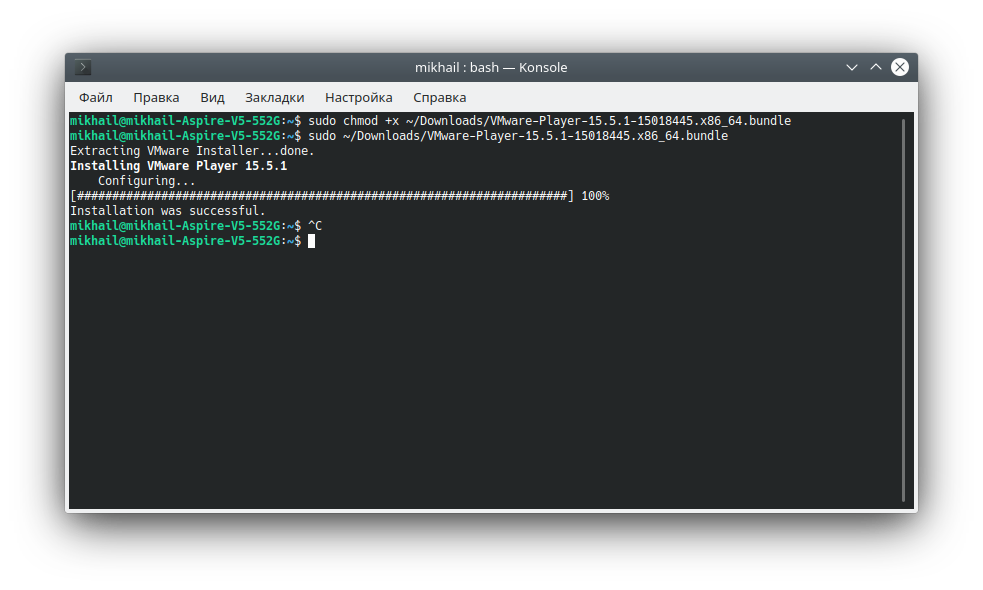
После установки VMWare Player появится в главном меню Linux в разделе система.
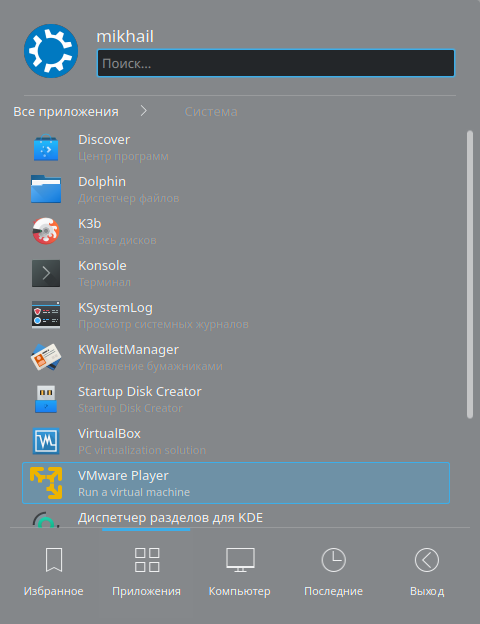
Шаг 4. Теперь запустим VMware Player и примем лицензионное соглашение.
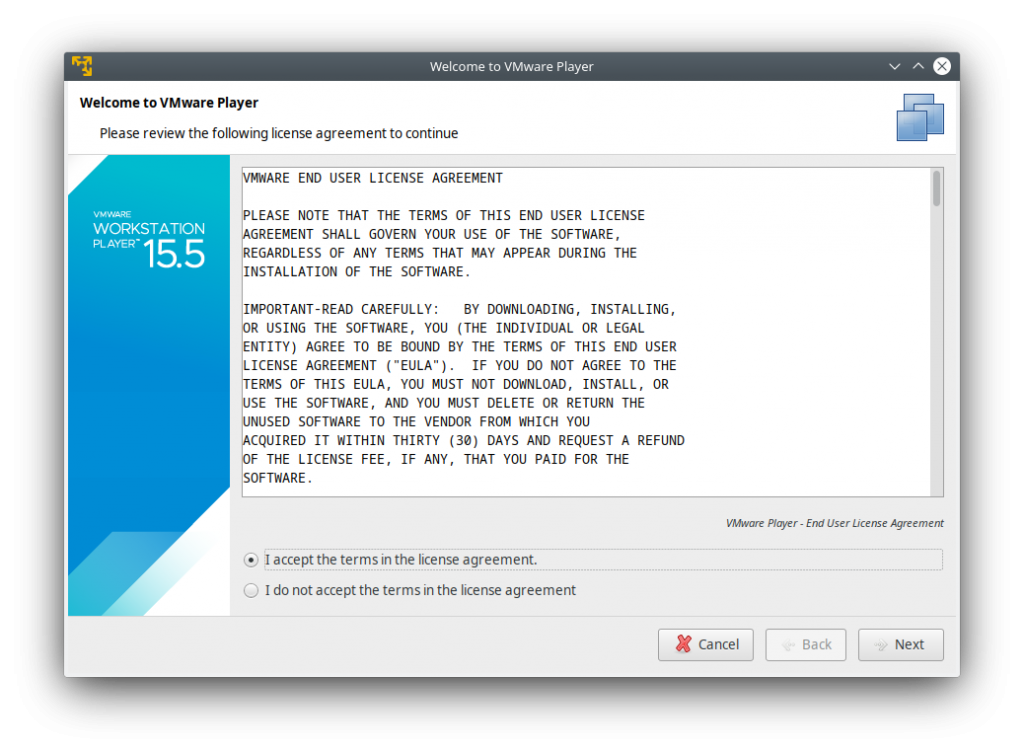
Далее нам будет предложено ввести лицензионный ключ, но компания VMware предоставляет возможность бесплатно использовать свое решение в некоммерческих целях, поэтому выбираем «Use VMware for free for non-commercial use»
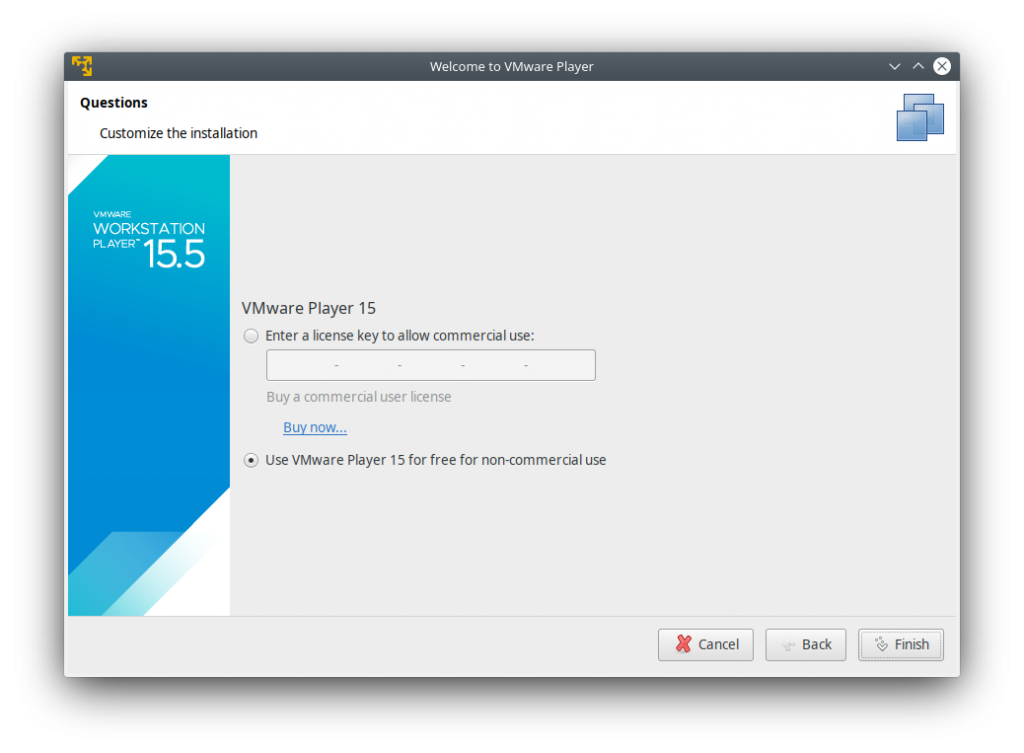
Для того, чтобы приложение VMware завершило начальную настройку нам будет необходимо предоставить ему права суперпользователя. Введем пароль и нажмем ОК.
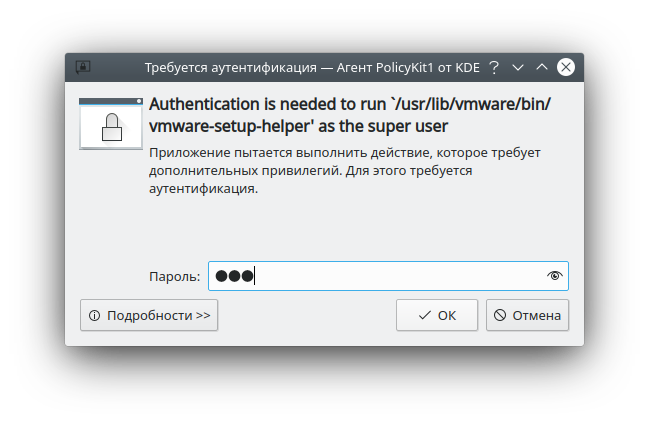
После этого в течении нескольких секунд будет завершена настройка VMware для Ubuntu и появится главное окно для работы с приложением.
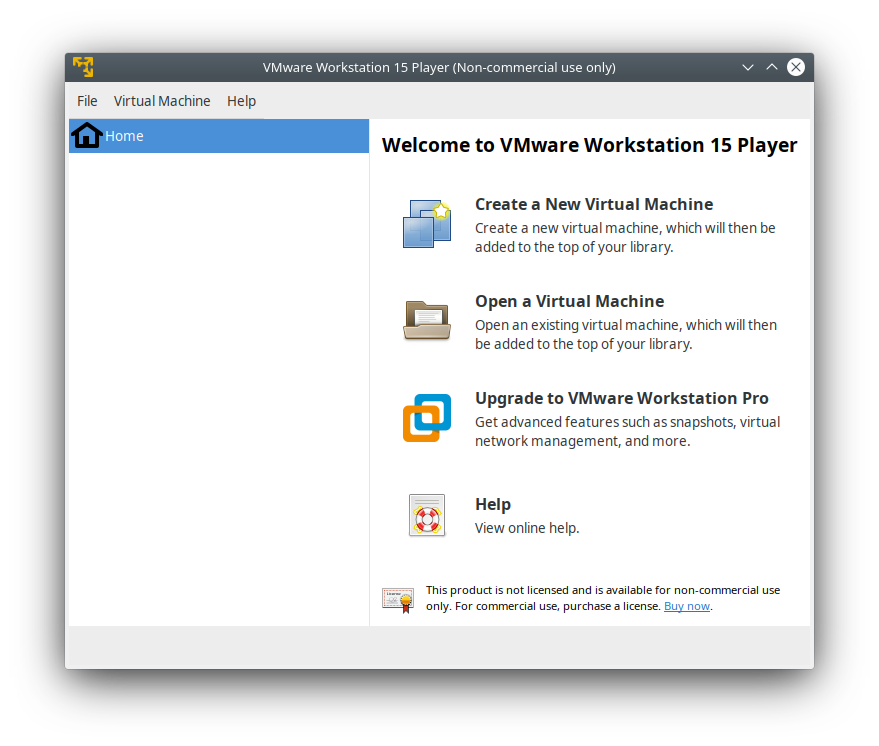
Если Вам понравилась данная статья и была полезной оставляйте свой отзыв в комментарии.